Win7 64位纯净版系统中设置达到开机自动连接宽带的手法
更新时间:2014-12-23 作者:win7系统下载 来源:www.win71234.com
Win7 64位纯净版系统中设置达到开机自动连接宽带的手法 虽然现今已普遍使用无线网络来达到上网的目的了,但仍有一部分使用win7系统的人是以传统的宽带来连接网络的,如此便每天都需要进行连接宽带的操作,日复一日年复一年便好不方便,其实是有一种捷径可以不用这么麻烦的,请看下文Win7 64位纯净版系统中设置达到开机自动连接宽带的手法,步骤为:
1、在win7桌面点“开始——控制面板”选项,再点其中的“网络和Internet”选项。
2、接着点“网络和共享中心”键值 ,在出现的“网络和共享中心设置”面板中点选“更改适配器设置”键值 。
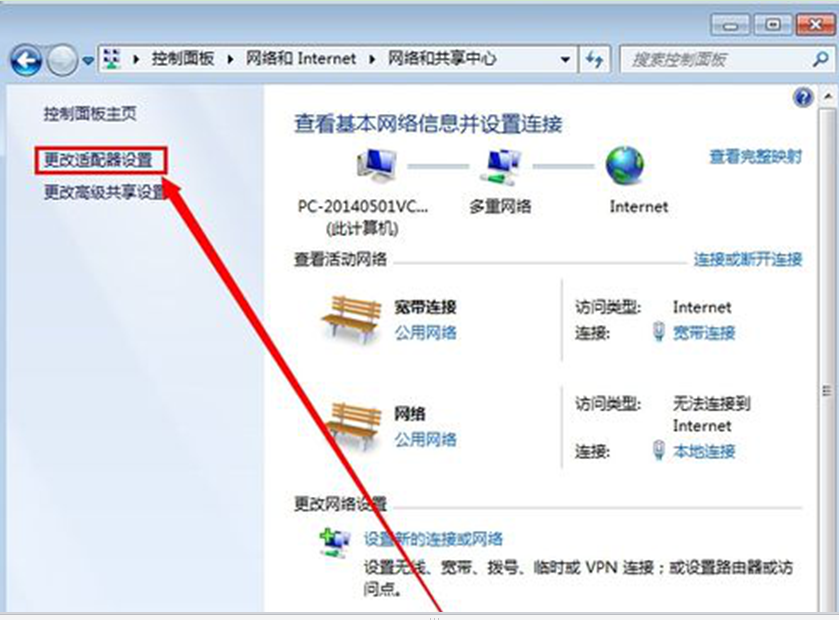
3、然后右击“宽带连接”点选“属性”选项,开启“宽带连接属性设置”选项卡,点击“选项”切入页面,再将“拨号选项”下方的3个复选框中取消勾选,点“确定”继续 。

4、返回桌面右击“计算机”便捷图标点选“管理”键值 。
5、在出现的“计算机管理”面板中,点选“任务计划程序”——“创建任务” 选项。
6、往名称栏填入任意一个任务名称。
7、点选“触发器”——“新建” 。
8、在“开始任务”一栏点选“登陆”时,往“高级”处,将任务时间延时 ,选定30秒。
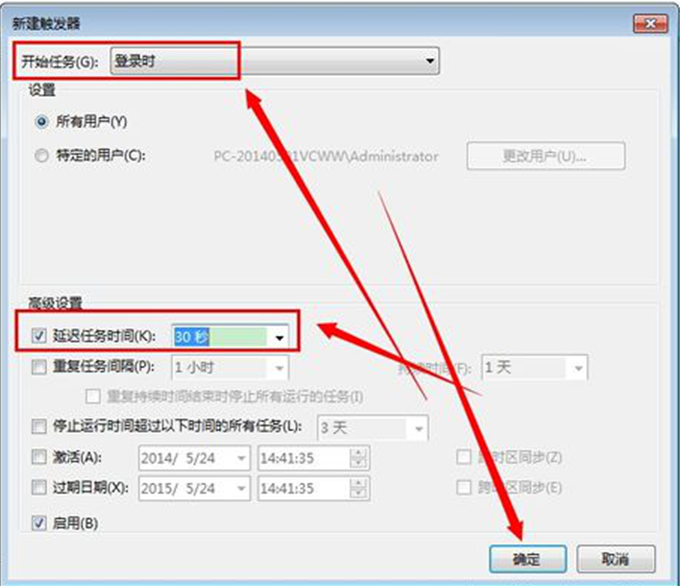
9、再进入到“操作”页面,点“新建” 键值。
10、在脚本御中填入“ %Windir%\System32\rasphone.exe,-d ADSL 宽带连接”(PS:此处的“宽带连接”指的是个人计算机上的宽带连接的名称 )。
11、到这里win7系统就会出现“确定任务”的提示框了,点“是”就可以了。
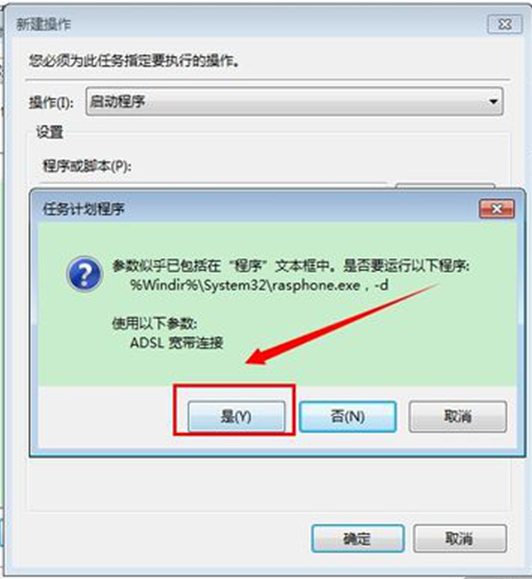
以上就是对Win7 64位纯净版系统中设置达到开机自动连接宽带的手法的介绍,如果你也想以后不必再手动连接宽带,那就按上面的步骤去实现吧。
相关Windows7系统教程推荐
- BitLocker加密后忘记了中关村Win8.1旗舰版密码的破解技巧 2016-09-05
- W7出现“应用程序发生异常 未知的软件异常”怎么办 2016-07-16
- 深度技术Win10系统中将桌面背景设置透明渐变效果的诀窍 2016-04-22
- 快速清除电脑公司Win10系统垃圾有高招 2017-01-20
- 得得Win10玩游戏时提示显示器驱动程序停止响应并已恢复怎么办? 2017-09-10
- 番茄花园Win10系统全新刻录功能支持ISO格式镜像刻录的技巧 2016-04-19
- win10更换软件桌面图标的小技巧 2017-11-15
- 老毛桃Win10纯净版无法使用winrar提示拒绝访问要如何处理 2016-11-04
- Win8.1大白菜专业版系统天气无法加载的解决方法 2018-03-12
- 电脑公司Win8.1 SP1正式版蓝屏死机提示错误代码Error C000009A的 2016-09-17
win7 64位系统排行
Windows7系统教程推荐
- W7下建立无法删除文件夹以确保系统重要资料的安全07-24
- 系统之家Win10系统怎么进入bios设置与bios的设置方法05-11
- Windows10专业版系统开机加速,将多余的第三方加载项去除的方法06-06
- win7玩使命召唤2不能全屏如何办?|win7玩使命召唤2不能全屏的处理办09-09
- 深度技术Win10系统系统玩CF找不到bugtrap.dll的正确解决步骤12-27
- 登录界面Win10系统默认输入法的更改方法05-09
- 深度完美win10系统火狐浏览器无法安装更新出错如何解决?09-24
- 雨林木风Win10系统打开Word程序提示宏错误的解决措施04-22
- 如何解决系统基地Win10企业版系统软件不兼容的问题?05-18
 win7系统下载
win7系统下载




